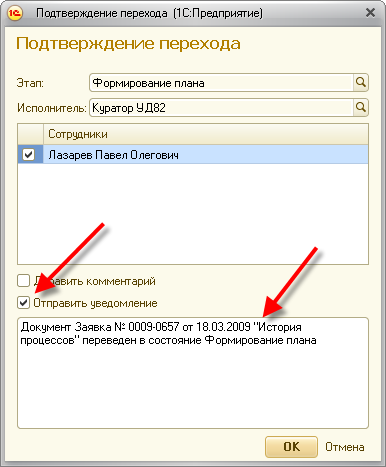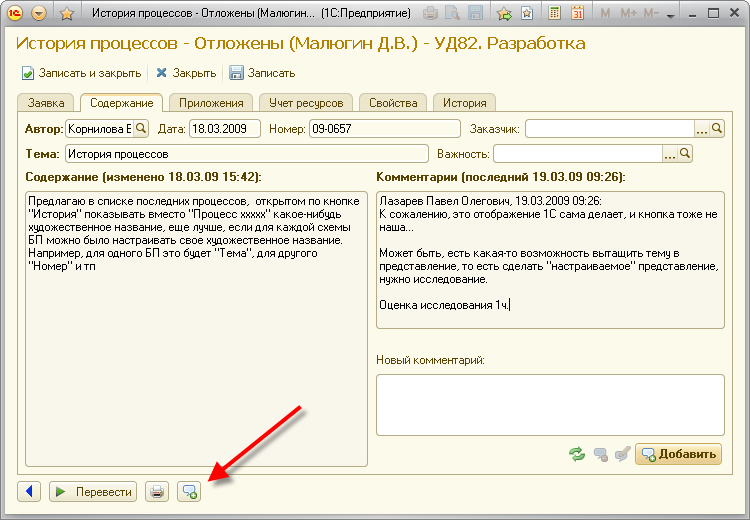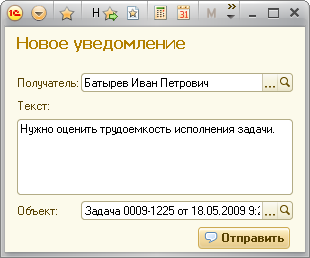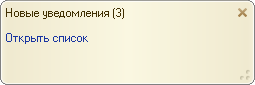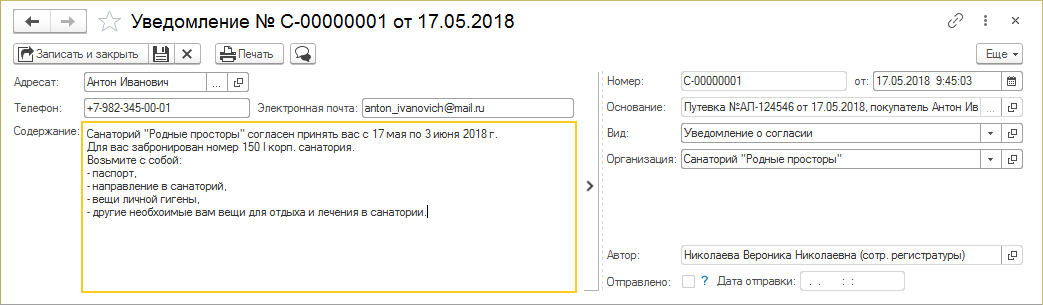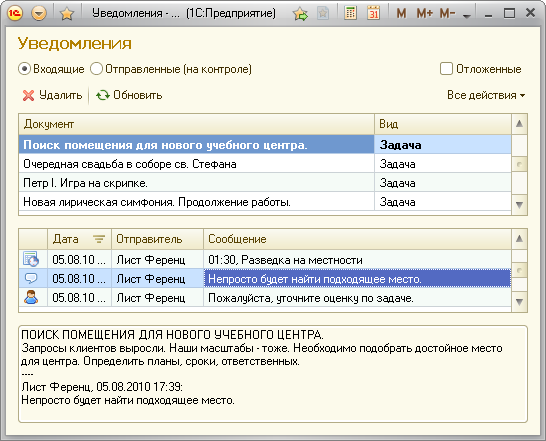Механизм уведомлений (УД)
Уведомление — короткое текстовое сообщение отправляемое пользователем или системой другому пользователю. Уведомление всегда связано с каким-либо объектом системы, чаще всего с документом.
Содержание
Виды уведомлений
![]() системное — уведомление, автоматически рассылаемое системой, например при наступлении критического интервала задачи.
системное — уведомление, автоматически рассылаемое системой, например при наступлении критического интервала задачи.
![]() пользовательское — уведомление, отправленное пользователем.
пользовательское — уведомление, отправленное пользователем.
![]() напоминание — отложенное уведомление, для которого задана дата доставки получателю.
напоминание — отложенное уведомление, для которого задана дата доставки получателю.
![]() изменение состояния объекта — генерируется при переводе документа на новый этап.
изменение состояния объекта — генерируется при переводе документа на новый этап.
![]() изменение объекта — генерируется при изменении реквизитов и свойств объекта.
изменение объекта — генерируется при изменении реквизитов и свойств объекта.
![]() добавление комментария — генерируется при добавлении нового комментария.
добавление комментария — генерируется при добавлении нового комментария.
![]() изменение в учете ресурсов — генерируется при добавлении новых записей в учете ресурсов по объекту.
изменение в учете ресурсов — генерируется при добавлении новых записей в учете ресурсов по объекту.
Подписка
Механизм подписки позволяет пользователю получать уведомления о событиях, происходящих с документами, находящимися у него на контроле. При постановке документа на контроль, пользователь выбирает события, на которые он хотел бы подписаться. Список подписанных событий также можно изменить в списке документов на контроле, выполнив двойной клик по одной из колонок подписки, либо выбрав пункт "Изменить подписку на события" в контекстном меню.
Отправка уведомлений
Уведомления можно отправлять:
- при переходе документа в новое состояние;
- из формы документа;
- из панели уведомлений.
Уведомление при переходе
При переходе документа в новое состояние, можно уведомить об этом исполнителя. Для этого следует установить флажок "Отправить уведомление". При необходимости можно отредактировать текст уведомления (отображается только при установке флажка "Отправить уведомление").
Уведомление из формы документа
Для создания уведомления из формы документа следует нажать кнопку "Создать уведомление".
В открывшемся окне нового уведомления следует указать получателя и ввести текст уведомления. Ссылка на текущий документ будет подставлена автоматически.
Просмотр уведомлений
Всплывающие оповещения
При получении новых уведомлений адресат видит всплывающее оповещение. Оно содержит имя автора и текст уведомления. Всплывающие оповещения можно отключить в настройках пользователя.
При нажатии на текст оповещения открывается форма уведомления.
Форма уведомления
Форма отображает все реквизиты уведомления. Из формы уведомления можно:
- открыть панель уведомлений;
- удалить уведомление;
- открыть приложенный документ.
Панель уведомлений
Панель уведомлений содержит список полученных уведомлений. С ее помощью можно:
- создавать новые уведомления (кнопка "Создать" [Ins]);
- просматривать полученные уведомления (кнопка "Изменить или открыть" [F2]);
- открывать приложенные документы (двойной клик на строке [Enter]);
- удалять старые уведомления (кнопка "Удалить" [Del]).
Возможно одновременное удаление нескольких уведомлений. Для этого следует выделить несколько уведомлений в списке, затем нажать кнопку "Удалить".
Открыть панель уведомлений можно по кнопке на форме журнала "Все документы", либо из группы "Сервис" на закладке "Настройка".